v systému Windows XP se ovladač podepsaný WHQL nainstaluje hladce bez varovných zpráv. WHQL (Windows Hardware Quality Labs) secure signature (soubor v. CAT) je dán ovladači zařízení poté, co vývojáři úspěšně dokončili HCT (testy kompatibility hardwaru) a jsou zahrnuty do balíčku ovladačů ke stažení. Mezitím se zobrazí nepodepsaný ovladač kompatibilní s WHQL a vyzve varovné dialogové okno.
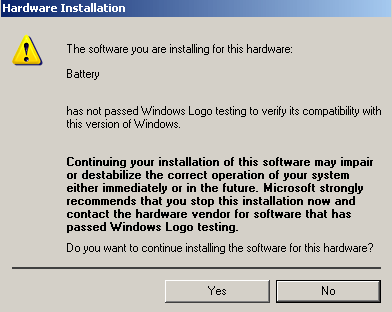
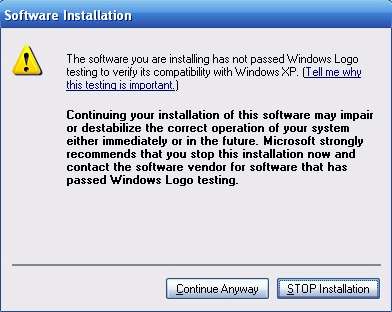
varovná zpráva v podstatě připomíná uživatelům, že ovladač hardwarového zařízení nebo software, který je nainstalován, neprošel testováním loga systému Windows, aby ověřil jeho kompatibilitu se systémem Windows XP, a uživatelé mohou kliknout na Pokračovat, aby vynutili instalaci necertifikovaných ovladačů nebo zastavili instalaci a ukončili proces instalace.
je to docela nepříjemné vidět varovný dialog vyzván tu a tam, a některé další zpožďuje dokončení instalace ovladače zařízení, v některých případech ztrácí čas, když uživatelé zapomenou sledovat průběh a nechat instalaci běžet na své cestě, zastavení na nepodepsaný dialog ovladače na neurčito čeká na vstup uživatele.
zde je trik, jak potlačit nepodepsané necertifikované varování ovladače a vynutit automatické pokračování instalace.
- klikněte pravým tlačítkem myši na tento počítač a poté vyberte Vlastnosti pro otevření vlastností systému.
- v dialogovém okně“ Vlastnosti systému “ vyberte kartu Hardware.
- klikněte na tlačítko podepisování ovladačů.
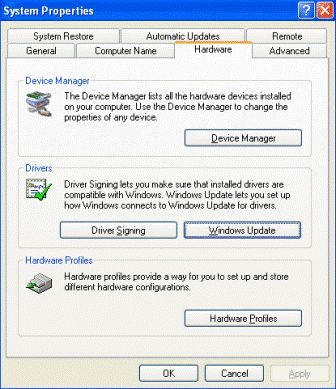
- v dialogovém okně „Možnosti podpisu ovladače“ v části “ jaké akce chcete Windows provést?“sekce, tři úrovně akcí na ověření digitálního podpisu je k dispozici, s výchozí jako varovat-vyzve mě pokaždé vybrat akci. Výchozí vygeneruje dialogové okno Instalace hardwaru nebo instalace softwaru, jak je uvedeno dříve, kdykoli je detekován nepodepsaný ovladač.
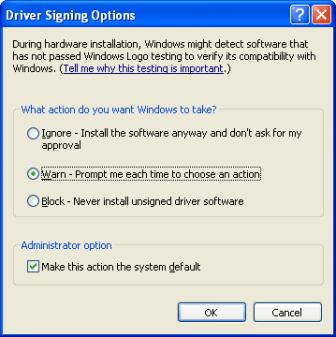
Chcete – li potlačit a přeskočit varovný dialog a automaticky nainstalovat nepodepsaný ovladač, vyberte přepínač pro ignorování-nainstalujte software stejně a nepožádejte o můj souhlas.
můžete také vybrat blok-nikdy neinstalujte nepodepsaný software ovladače, abyste nenainstalovali Žádný necertifikovaný ovladač-žádná otázka a žádný způsob, jak se během instalace změnit-takže se nedoporučuje.
- v části“ možnost Správce “ zaškrtněte políčko učinit tuto akci výchozí.
- dvakrát klikněte na tlačítko OK pro ukončení.
výše uvedené metody fungují jak pro Windows XP Professional, tak pro Windows XP Home edition. Pro XP Professional mohou uživatelé použít zásady skupiny k vynucení pravidla dialogového okna bez varování.
- klikněte na tlačítko Start a poté na Spustit.
- do pole Spustit zadejte gpedit.msc, poté stiskněte klávesu Enter.
- Rozbalte Konfiguraci Uživatele.
- Rozbalte Šablony Pro Správu.
- vyberte systémovou složku ve stromu.
- klikněte pravým tlačítkem myši na podepisování kódu pro ovladače zařízení a poté vyberte Vlastnosti.
- na kartě „Nastavení“ byste měli vidět „Povolit“ jako výchozí akci. Vyberte možnost Ignorovat z rozevíracího seznamu a tiše povolte instalaci všech nepodepsaných ovladačů.
uživatelé mohou také vybrat možnost zakázat, aby zastavili všechny nepodepsané instalace ovladačů, které nelze během procesu instalace překonat.
- klikněte na tlačítko OK.
nyní se nemusíte starat o kliknutí na Pokračovat při instalaci nového zařízení (nebo starého zařízení), aby systém Windows mohl používat nepodepsaný ovladač.
